php 편집기 Yuzai가 Win7에서 파일 복사 속도를 최적화하는 방법과 너무 느린 파일 복사 문제를 해결하는 방법을 소개합니다. Win7 시스템에서는 시스템 설정, 하드웨어 문제 또는 디스크 조각화로 인해 파일 복사 중에 속도가 느려질 수 있습니다. 이러한 문제를 해결하기 위해 시스템 설정 조정, 하드웨어 최적화, 디스크 조각 정리 등을 통해 파일 복사 속도를 향상시킬 수 있습니다. 다음은 Win7 파일 복사 속도를 효과적으로 향상시킬 수 있도록 솔루션을 자세히 소개합니다.
Win7 파일 복사가 너무 느립니다 해결책:
1. win7 시스템의 왼쪽 하단에 있는 "제어판" 아이콘을 클릭한 다음 팝업 창에서 "제어판"을 선택하여 들어가고 상단을 확인하세요. 제어판 인터페이스의 오른쪽 모서리에서 모드를 "큰 아이콘"으로 변경하고 마지막으로 "프로그램 및 기능"을 선택하여 들어갑니다.
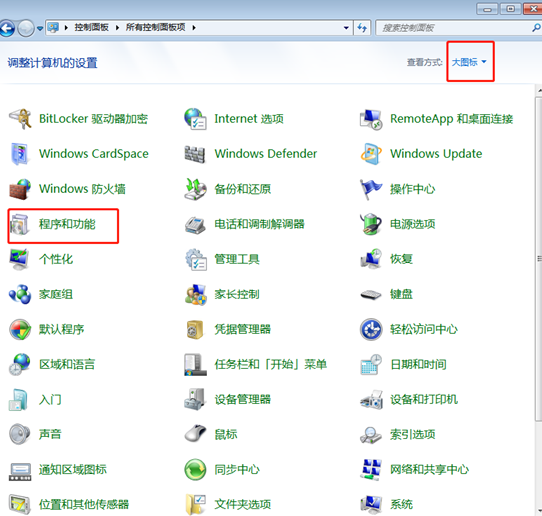
2. 프로그램 및 기능 인터페이스 왼쪽에 있는 "Windows 기능 켜기/끄기"를 클릭하세요.
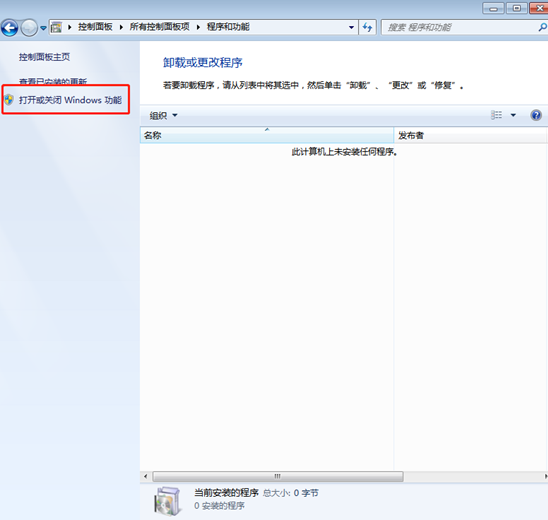
3. 컴퓨터에 뜨는 윈도우 기능 창 끝으로 마우스를 이동한 후 "원격 차등압축" 체크박스를 해제하고 마지막으로 "확인"을 클릭합니다. 많이 늘어날 것입니다.
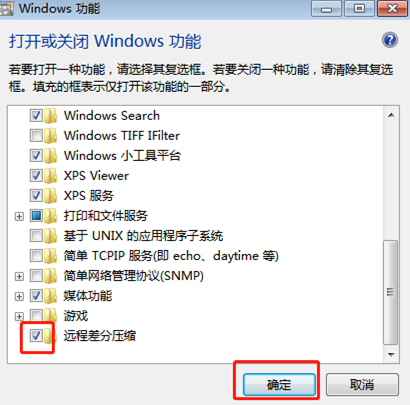
위 내용은 Windows 7에서 파일 복사 속도를 최적화하는 방법은 무엇입니까? Windows 7에서 파일 복사가 너무 느린 문제를 해결하는 방법의 상세 내용입니다. 자세한 내용은 PHP 중국어 웹사이트의 기타 관련 기사를 참조하세요!